Hinweis:
Standardbenutzer können die Funktionen dieses Workflows ausführen. Sie müssen sich nicht bei einem ArcGIS-Konto anmelden.
Sie können eine ArcGIS for Power BI-Karte oder einer Live-Seite an ein Microsoft Power BI-Dashboard anheften.
Weitere Informationen zu Karten und Layern finden Sie unter Karten.
Anheften einer Karte an ein Dashboard
Zum Anheften einer ArcGIS for Power BI-Karte an ein Microsoft Power BI-Dashboard führen Sie die folgenden Schritte aus:
- Zeigen Sie mit der Maus auf die zu verankernde Kartenvisualisierung, um die Werkzeugleiste des Titels anzuzeigen.
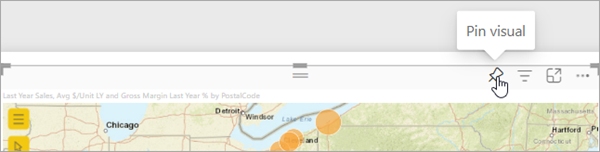
- Klicken Sie auf die Schaltfläche Anheften
 .
. - Wählen Sie das Dashboard aus, an das Sie die Karte anheften möchten:
- Vorhandenes Dashboard: Ermöglicht die Auswahl des Namens eines vorhandenen Dashboards aus dem Dropdown-Menü.
- Neues Dashboard: Ermöglicht die Eingabe des Namens eines neuen Dashboards.
- Klicken Sie auf Anheften.
Daraufhin wird eine Meldung angezeigt, aus der hervorgeht, dass die Kartenvisualisierung erfolgreich an das Dashboard angeheftet wurde.
Wenn Sie das Dashboard anzeigen, wird die Karte als statisches Bild dargestellt. Sie können auf Datenpositionen zeigen, um QuickInfos anzuzeigen, aber Sie können die Karte nicht schwenken oder zoomen und keine Positionen auswählen. Klicken Sie auf die Karte, um das statische Bild zu verlassen und mit dem Bearbeiten der Karte fortzufahren.
Anheften einer Live-Seite an ein Dashboard
Wenn Sie eine Live-Seite an ein Dashboard anheften, wird die ausgewählte Seite des Berichts als vollständig interaktive Kachel einem neuem oder vorhandenen Dashboard hinzugefügt. Die Live-Seite wird beim Ändern des Berichts automatisch aktualisiert.
Zum Anheften einer Live-Seite an ein Dashboard führen Sie die folgenden Schritte aus:
- Öffnen Sie einen ArcGIS for Power BI-Bericht mit aktivierter Karte.
- Klicken Sie im Menü Power BI auf Live-Seite anheften
 .
. - Wählen Sie das Dashboard aus, an das Sie die Seite anheften möchten:
- Vorhandenes Dashboard: Ermöglicht die Auswahl des Namens eines vorhandenen Dashboards aus dem Dropdown-Menü.
- Neues Dashboard: Ermöglicht die Eingabe des Namens eines neuen Dashboards.
- Klicken Sie auf Anheften.
Daraufhin wird eine Meldung angezeigt, aus der hervorgeht, dass die Live-Berichtseite erfolgreich an das Dashboard angeheftet wurde. Wenn Sie das Dashboard anzeigen, wird die Berichtsseite als Kachel im Dashboard angezeigt. Sie können die Karte zoomen und schwenken, QuickInfos für Daten- und Referenzpositionen anzeigen und Elemente auf der Karte auswählen.
Interaktionen zwischen der Karte und anderen Visualisierungen werden vollständig unterstützt: Beim Ändern oder Speichern des Berichts wird das Dashboard automatisch aktualisiert.